
Son pocos los casos en los que puedes tener malware en un Mac y prácticamente imposible al no ser que utilices software pirata o aplicaciones externas a la tienda de aplicaciones de macOS. Aún así, no esta de más que con cierta frecuencia compruebes las carpetas que te comentamos a continuación.
Los síntomas que se muestran en un Mac con malware es el uso excesivo de la CPU, que se traduce en mucho ruido y consumo de la batería excesiva en los portátiles. Uno de los malware más frecuentes estos días es «mshelper» y te enseñamos a detectarlo y eliminarlo.
La noticia de este malware la recogemos de los foros de soporte de Apple . Los usuarios se quejan de un consumo excesivo de recursos, que lo comprueban en el monitor de actividad, en la velocidad de CPU. Además de la vulnerabilidad, se produce lentitud en otros procesos. Esto lleva consigo que los ventiladores se conecten con más frecuencia de lo habitual, con la intención de enfriar el equipo, provocando una bajada considerable de la autonomía de la batería.
Aunque se desconoce que está realizando este malware, con consumo de energía por encima de lo razonable, todo parece indicar que se trata de un adware, que genere criptomonedas con nuestro Mac. Por otro lado, todo parece indicar que se instala en los equipos tras la instalación de algún software, en vez de propagarse por otro medio.
Para detectarlo:
- Abre Monitor de actividad, que se encuentra en la carpeta de aplicaciones y dentro de utilidades, o directamente desde Spotlight.
- Una vez dentro, pulsa en la pestaña CPU y ordena por nombre del proceso.
- Ahora, desplázate hasta tratar de localizar «mshelper». En el mac consultado no aparece, por lo tanto, no está infectado.
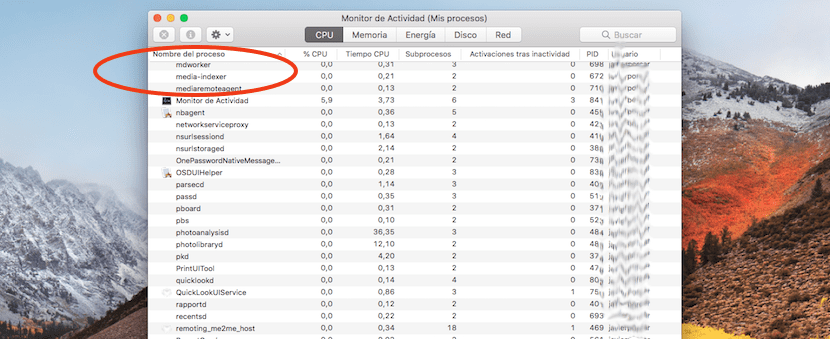
Si tienes que eliminarlo:
- Si has pensado en detener el proceso, esto no tiene demasiado sentido, pues el programa está pensado para arrancar de nuevo.
- Entonces, debes acudir al Finder- Almacenamiento interno (generalmente Macintosh HD) – Biblioteca – LaunchDaemons.
- El malware se llama com.pplauncher.plist. Elimina el archivo como cualquier otro.
- Encontrarás otro archivo que también tienes que eliminar en la siguiente ruta: biblioteca-Application Support y pplauncher.
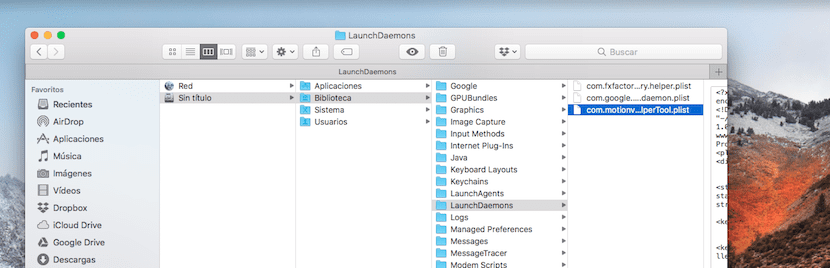
Seguramente Apple estará trabajando para añadir este parche, pero no está de más que lo compruebes.